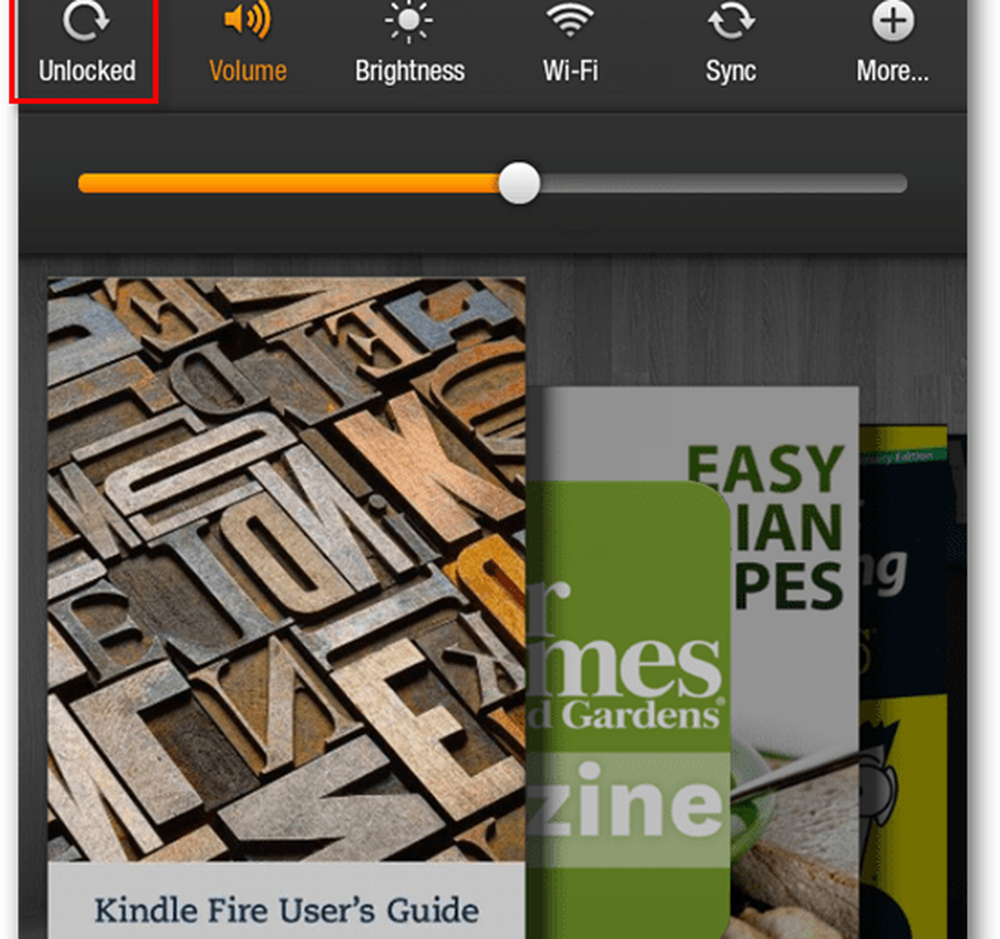Slik installerer du Eclipse ROM på Droid X2

Installere en ny ROM på en Android-telefon er både spennende og skremmende. Du må rot, installere gjenoppretting, blinke ROM-en og krysse fingrene dine. Men hvis du finner deg utilfreds med lageropplevelsen din eller kanskje bare vil eksperimentere med nye brukergrensesnitt, er det verdt risikoen.
Noen telefoner er enklere å rote enn andre, men Motorola Droid X2 er på den hardere siden. Med en låst bootloader er det utfordringer og farer å overvinne. Denne How-To vil forklare i detalj hvordan du takler dette dyret og få din X2 opp til snus med dine egne forventninger.
Hvis du er nysgjerrig på hvorfor du vil bruke Eclipse på X2 spesielt, ta en titt på hvordan Eclipse ROM Fixed My Droid X2.
Forutsetninger

X2 Stock 2.3.4
Det sier seg selv at når du begynner prosessen med å rote, blinke, etc, er det godt å ha en forståelse av hvordan du skal begynne, slik at du ikke ender med en muret telefon. Når det er sagt, er jeg ikke ansvarlig for noen katastrofale hendelser, murede enheter eller tidevannsforandringer i Afrika.
Det første kravet er at du allerede er på 2.3.4 Gingerbread. Hvis du ikke allerede er, gjør oppdateringen over luften. (Du må kanskje gjøre dette to ganger hvis du fortsatt er på Froyo.) Det vil oppgradere deg til 2.3.3, og en annen oppdatering får deg til 2.3.4.
Jeg må understreke: IKKE FLASH ECLIPSE 1.0+ HVIS DU IKKE ER PÅ 2.3.4. Du kan ikke ha en telefon lenger.
Hvis du allerede bruker en egendefinert ROM som ikke er 2.3.4 kjernebasert, kan du SBF tilbake til 2.3.4. Følg instruksjonene her, på XDA Forums. Dette returnerer i utgangspunktet deg til lager og vil få deg der du må være å følge denne opplæringen.
Fra lager, vil vi dekke alt fra rooting til å installere "bootstrap" utvinning, lage et fullstendig bilde backup, og blinker ROM. Jeg har valgt Eclipse fordi det er ROMen som jeg mest kjent med på Droid X2 (for ikke å nevne det er en darn som er god). Når det er sagt, kan du enkelt blinke noen ROM når du har gjenopprettingsarbeid. Bare vær oppmerksom på kjernen og ROM-versjonene. De trenger alltid å matche opp.
rooting
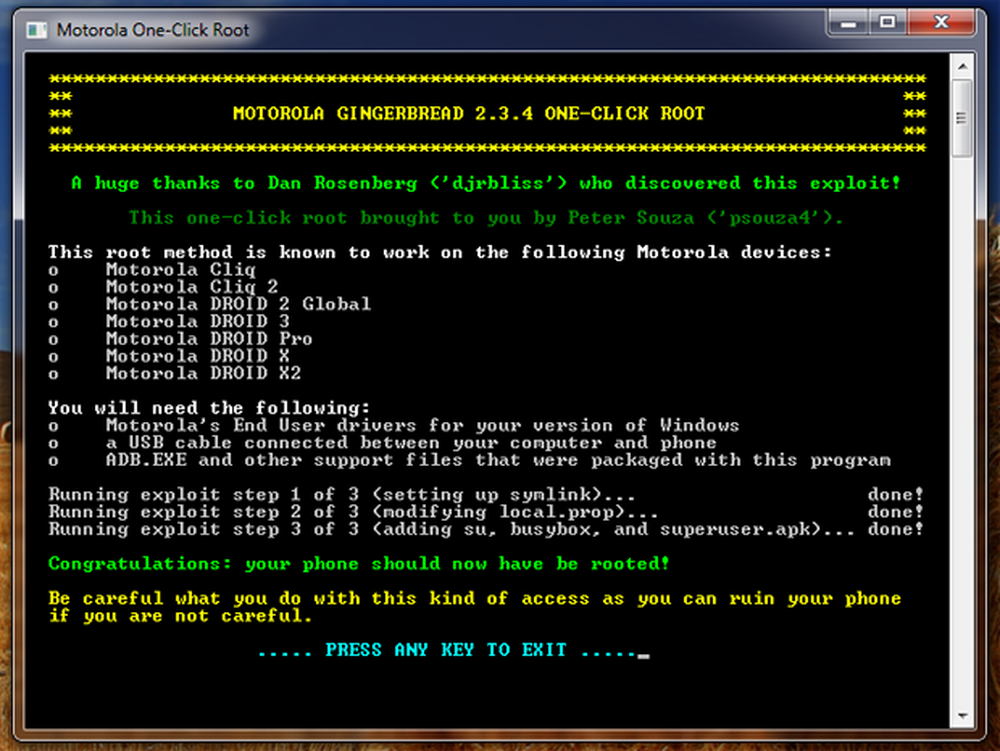
Rooting X2
Jeg vil være ærlig: hvis jeg ikke kunne rote mine Android-telefoner, ville jeg bli gal. Det som gjør Android forskjellig fra alle de andre telefonoperativsystemene der ute, er fleksibiliteten. Sikkerhetskopiering, overklokking; så mange ting starter med rot. Heldigvis for oss X2-typer der ute, er det en ganske enkel prosess bokstavelig kalt "One Click Method".
For å komme i gang, få Motorola-drivere herfra (besøk Motorolas nettsted hvis du kjører 32-biters Windows). Deretter kan du besøke denne linken og ta tak i Motorola One Click-metoden.
- Koble X2 til datamaskinen din ved hjelp av USB. Forsikre deg om at du plasserer den i "Bare kostnad." Gjør dette ved å trekke ned varslingsfeltet. Klikk på "USB-tilkobling" og deretter "Bare oppladning." Trykk på OK.
- Sett deretter telefonen i "USB Debugging" -modus. Gå til Innstillinger> Programmer> Utvikling og kontroller at "USB Debugging" er merket om det ikke allerede er.
- Trekk ut innholdet til Motorola One Click-metoden i en mappe. Løpe MotorolaOneClickRoot.exe.
- Sprekk åpne en øl fordi hvis du har gjort alt riktig, er du forankret! Første del er ferdig. Kommandoprompten vil bekrefte at du er nå rotfestet, og telefonen vil ha startet om noen ganger.
Installer Bootstrap Recovery
For å forberede seg på dette trinnet, må du få telefonen til "USB Mass Storage" -modus. Igjen, dra ned varslingslinjen, klikk på "USB-tilkobling," velg "USB Mass Storage", og trykk OK. Deretter vil du aktivere installasjonen av ukjente kilder (ikke-markedsapps). Gå til Innstillinger> Programmer og sjekk "Ukjente kilder."
- Få Bootstrap Recovery her og plasser den på telefonens MicroSD-kort.
- Trekk ut telefonen fra datamaskinen og sett den inn i veggen. Gjenopprettingen fungerer ikke med mindre du er koblet til en veggkontakt.
- Nå åpner du appdocken og starter "Filer" -appen.
- Klikk på "SD-kort" og finn "Bootstrap_signed.apk" og installer det.
- Gå videre og åpne den. Nå klikker du på "Install Recovery" -knappen og klikker "Tillat" for å gi det superbrukerrettigheter.
- Forutsatt at ingenting gikk alvorlig feil, vil det si at det var vellykket.
Dette er en god tid å gå videre og ta tak i ROMen og få den på MicroSD-kortet. På tidspunktet for dette skrev Eclipse i versjon 1.3RC2. Jeg fant den direkte linken her. Det er imidlertid god praksis å følge XDA ROM-tråden og finne ut hvilken er den nyeste. Skann også den tråden for feilrapporter og problemer.
Jeg var kommer til å forklare hvordan du monterer ditt MicroSD-kort mens du er i utvinning, men merkelig, det ville ikke jobbe med meg. Som med de fleste ting Android, er det sporadisk feil. Så gå videre og få den ROM klar og på MicroSD-kortet ditt. Husk å koble telefonen til veggen igjen før du starter gjenopprettingen.
Recovery Backup (Nandroid)
Etter å ha klikket på "Gjenopprettingsmodus", slås telefonen av og deretter komme opp med den egendefinerte gjenopprettingsskjermbildet. Her vil du navigere opp og ned med volumknappen og velg med strømknappen. La oss gå videre og navigere ned til "Sikkerhetskopiering og gjenoppretting."
- Velg "Eksternt SD-kort."
- Klikk på "Backup."
- Vent tålmodig.
- Åpne øl nummer 2.
Når dette er ferdig, vil du få et fullstendig gjenopprettingsbilde som du kan få tilgang til fra gjenopprettingsskjermbildet. Dette er mye mer nyttig med andre enheter som ikke har låst bootloaders, men det har fortsatt formål på X2. Hvis du blinker en ROM, og det ikke sitter godt med telefonen, er dette en rask måte å komme seg tilbake til.
Flash Eclipse ROM
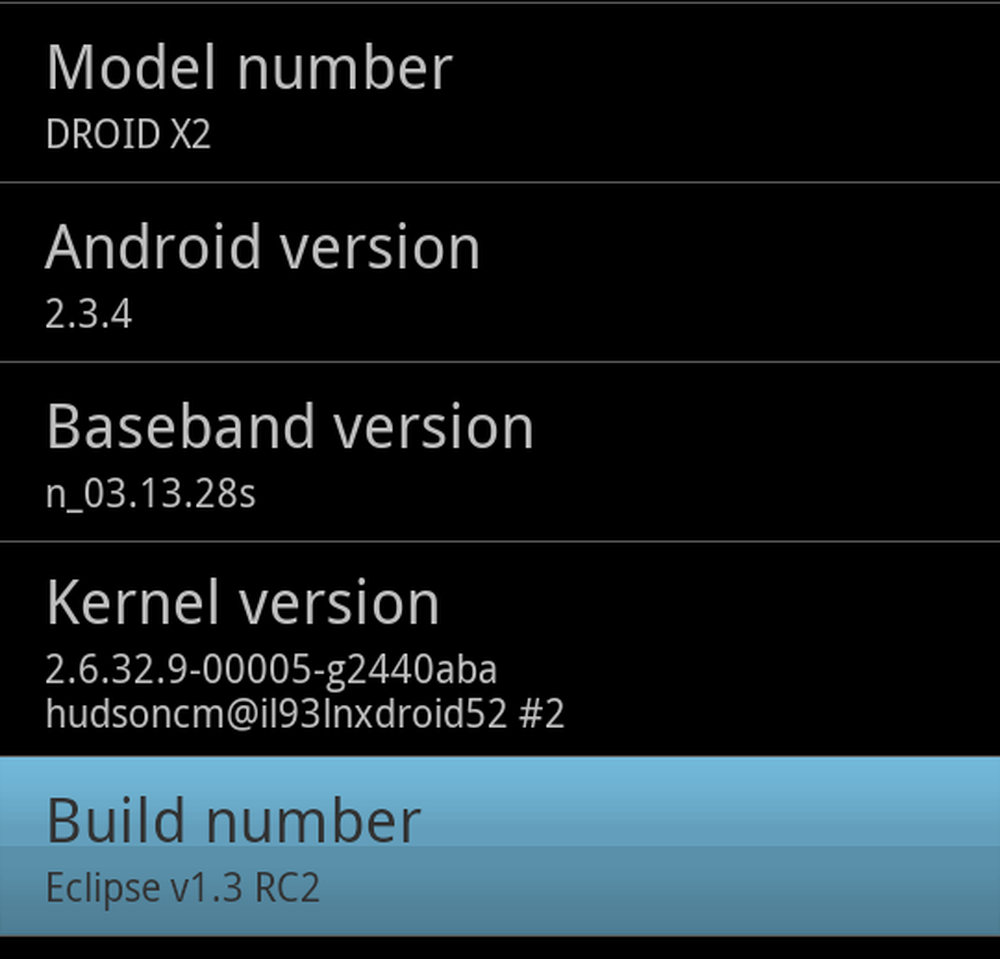
Eclipse X2
Denne delen er enkel, men kan være litt skummel, spesielt med låste telefoner. Men hvis du har fulgt alle trinnene, bør du være god å gå. Du bør fortsatt være i gjenoppretting. Vi må fortsette og tørke alt fra telefonen for å sikre at det ikke er konflikter med den nye ROM-en. Vi vil tømme hurtigbufferen og Dalvik-cachen, og kaste inn en fabrikkinnstilling.
- Gå til "Tørk DATA / Factory Reset." Klikk Ja og la det fungere.
- Neste "Tørk CACHE-partisjon."
- En til. Gå til "Avansert" og "Tøm Dalvik Cache."
- Gå tilbake og la oss ROM denne tingen!
- Naviger til "Installer zip fra SDCARD."
- Klikk "velg zip fra sdcard."
- Finn Eclipse ROM og klikk på den.
- Klikk Ja og vent. Dette vil ta noen minutter.
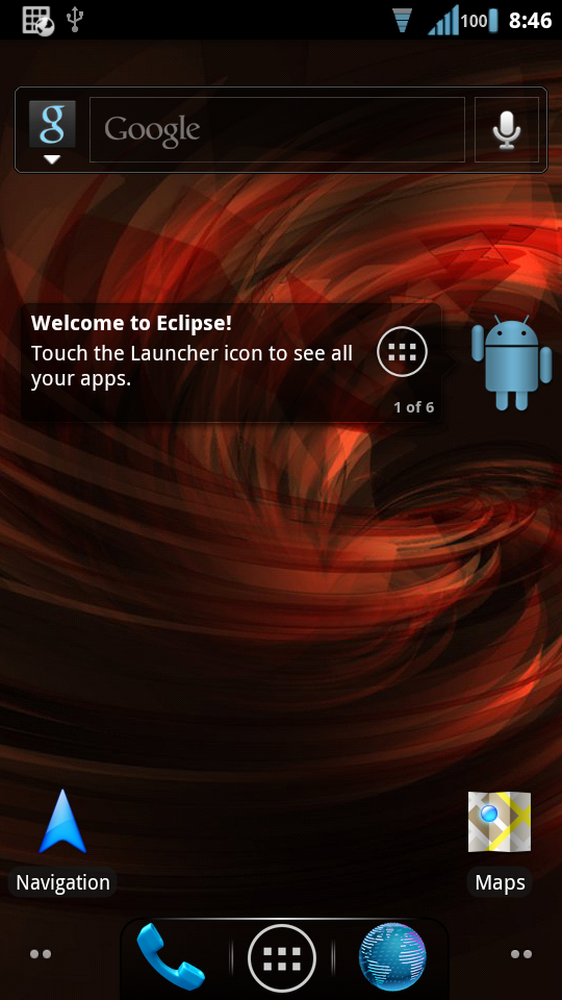
Eclipse ROM X2
Det er det. Du er ferdig! Gå videre og gå tilbake til hovedmenyen og start på nytt. Her er den scariest delen for rookie modifier. Det tar litt å laste opp ROM-en for første gang. Men hvis du gjorde alt riktig, vil du se Eclipse boot animasjonen, og det betyr at du er god til å gå. La den laste og nyte din løsrivede Droid X2!
Denne gjenopprettingsprosessen fungerer med noen av ROMene som er tilgjengelige for X2. Du kan finne en liste over dem på XDA Forums. Bare husk, ROM-versjonen må samsvare med kjerneversjonen (dvs. 2.3.4). Sørg for å SBF tilsvarende.
Hold en ting i bakhodet, dette er en risikofylt prosess. Jeg er ikke ansvarlig for å murke telefonen din, Messias andre komme, eller bilen din brister i flammer mens du kjører gjennom en lekeplass.